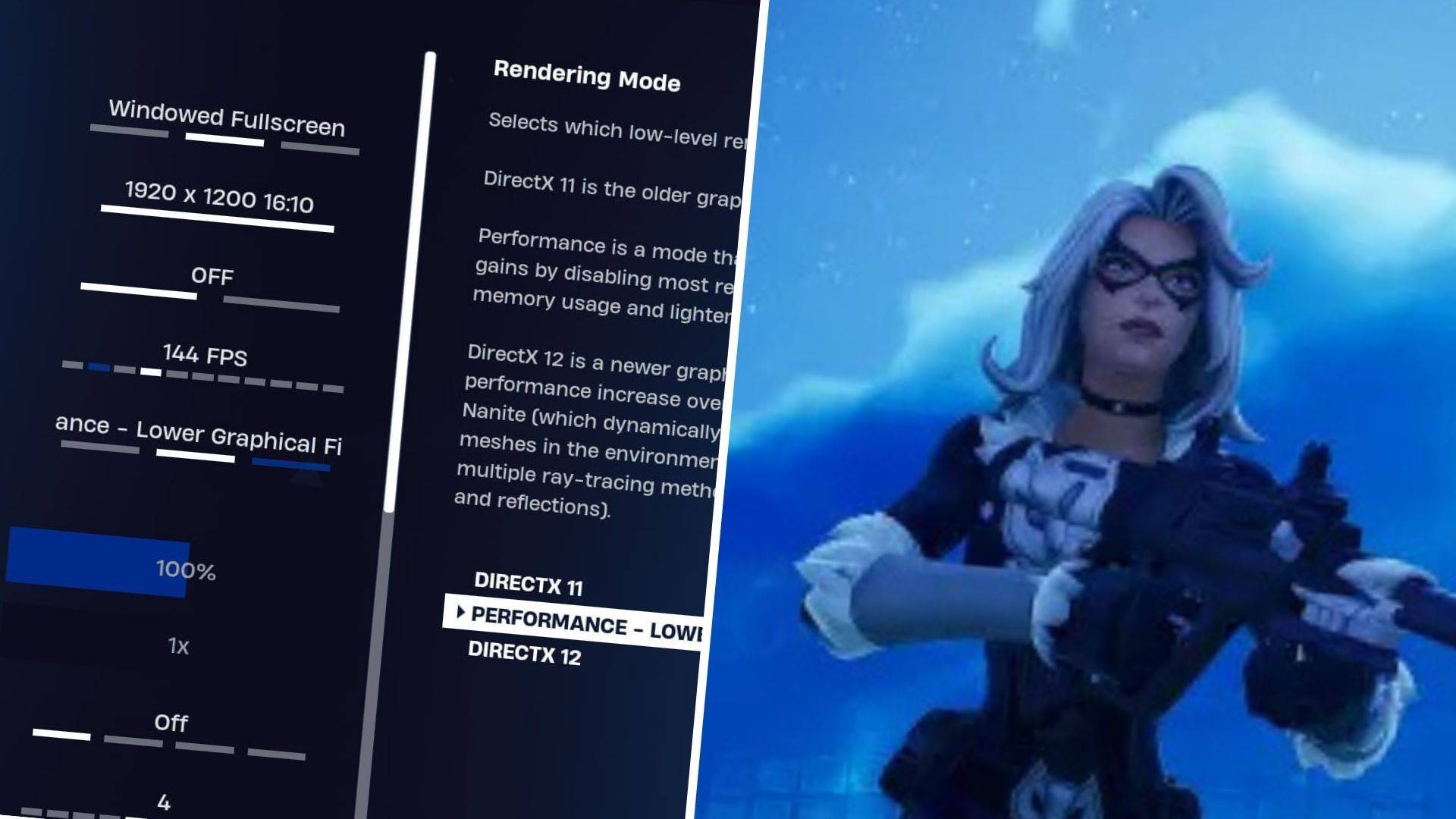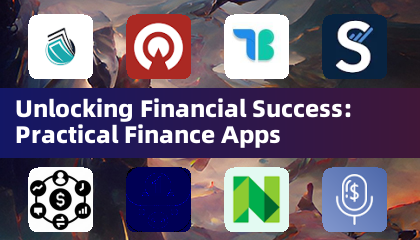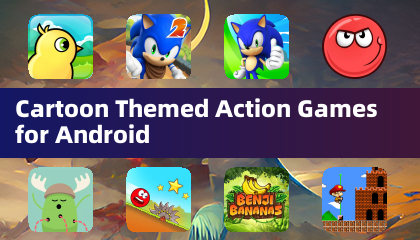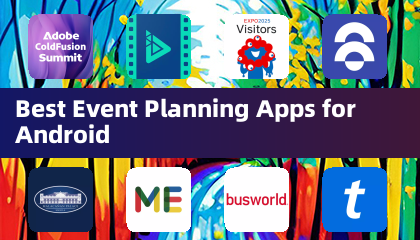對於PlayStation VR2所有者,渴望在其PC上探索Steamvr龐大的遊戲庫,這條路並不總是很清楚。索尼(Sony)於去年秋天發行的60美元適配器橋接了這一差距,使PS VR2兼容與大多數PC兼容,並提供了滿足最低系統要求。但是,儘管其“插件”營銷,但適配器不僅需要簡單的連接。某些遺漏需要其他設置步驟,具體取決於您的PC配置。
使用適配器將PS VR2連接到PC
在繼續之前,請確保您擁有一切所需的一切。雖然適配器使PS VR2與大多數Steamvr遊戲兼容,但您的PC需要藍牙4.0,DisplayPort 1.4電纜,可用的交流電源插座以及已安裝的Steam和Steamvr應用程序。 PS VR2的Sense Controller通過USB-C充電,因此您需要兩個USB-C端口和電纜(或為方便起見Sony的50美元充電站)。
您需要什麼

首先,使用Sony的官方PS VR2 PC適配器準備頁面驗證PC的兼容性。假設兼容性,收集以下項目:
- PlayStation VR2耳機
- PlayStation VR2 PC適配器(包括交流適配器和USB 3.0 Type-A電纜)
- DisplayPort 1.4電纜(單獨出售)
- PC上的免費USB 3.0 A端口(注意:索尼建議延長電纜或外部輪轂,儘管電動輪轂可能可行。)
- 藍牙4.0功能(內置或通過外部適配器)
- PC上安裝了Steam和Steamvr
- PlayStation VR2應用程序安裝在Steam中
分步連接說明
一切準備就緒,請按照以下步驟:
- 安裝SteamVr和PlayStation VR2應用程序:如果需要,下載並安裝了Steam Windows客戶端。然後,在Steam中安裝Steamvr和PlayStation VR2應用程序。
- 設置PC藍牙並配對感官控制器:在PC的設置中啟用藍牙。在每個控制器上,按住PlayStation並創建按鈕,直到燈光閃爍。通過PC的藍牙設置將它們配對。如果在內置的藍牙適配器上使用外部藍牙適配器,請在設備管理器中禁用內置適配器。
- 設置適配器:將PS VR2適配器連接到USB 3.0端口,DisplayPort 1.4電纜到您的GPU,然後將AC適配器連接到電源插座。電動機上電動機時,適配器的指示器會變紅。將PS VR2耳機連接到適配器。
- (可選)禁用硬件加速GPU調度:對於較新的GPU(例如NVIDIA RTX 40系列),禁用此設置可能會提高穩定性。導航到設置>系統>顯示>圖形,單擊“默認圖形設置”,然後關閉“硬件加速GPU計劃”。重新啟動您的電腦。
- 啟動PlayStation VR2 App和SteamVr: PS VR2耳機上的電源。啟動SteamVr,將其設置為默認的OpenXR運行時,然後打開PlayStation VR2應用程序。請按照屏幕上的說明完成耳機設置,包括播放區域,IPD和顯示距離。
沒有適配器的連接?
當前,無適配器的無需pc VR2與PC連接是不可靠的。儘管一些報告表明,具有Virtuallink和已安裝的PlayStation VR2應用程序的特定2018年GPU是可能的,但這並不是正式支持。有關更多詳細信息,請參見通往VR的道路。


 最新文章
最新文章